在使用 Telegram 时,自动下载功能可以方便用户快速获取文件,但有时候可能会导致手机存储空间不足。为了管理下载内容,学会如何关闭 telegram 文件自动下载显得尤为重要。
关心的问题:
telegram 文章目录
步骤 1: 打开 Telegram 应用
在开始调整下载设置前,需确保你的 Telegram 应用已经启动。在主屏幕上寻找 Telegram 图标,点击以打开应用。确认你的账号已经登录。
步骤 2: 进入设置
打开应用后,点击左上角的菜单图标或向右滑动屏幕以开启侧边栏。选择“设置”选项,通常位于列表的底部。进入设置页面后,你会看到各种选项,包括消息通知、隐私与安全等。
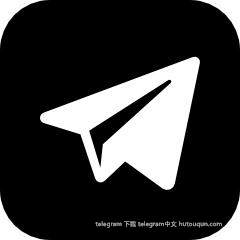
步骤 3: 查找自动下载选项
在设置页面中,滚动寻找“数据与存储”选项。点击此选项后,将会看到有关自动下载的详细设置。在这里,可以查看所有与自动下载相关的当前设置。
步骤 1: 在数据与存储中找到自动下载设置
进入“数据与存储”后,找到“自动下载媒体”的选项。这个选项通常分为“在手机数据网络下”、“在 Wi-Fi 网络下”和“在漫游模式下”三个部分。点击每个部分以查看详细设置。
步骤 2: 调整各个部分的设置
你可以针对不同网络环境分别设置是否自动下载。在每个部分中,将选项取消勾选。比如,你可以选择仅在 Wi-Fi 网络下下载文件,同时取消手机数据网络下的下载选项。
步骤 3: 确认设置已被保存
更改设置后,返回到设置主页面,确保你所做的改变得到保存。如果 Telegram 中的设置菜单没有自动保存的选项,确认变更后,再次进入“数据与存储”查看更改是否生效。
步骤 1: 对于手机和台式机的区别
在手机上关闭自动下载功能相对容易。而在桌面版,操作方式略有不同。打开桌面版的 Telegram,登录账户,查看左侧的菜单,选择“设置”。
步骤 2: 在桌面版进行设置
进入设置后,选择“高级”,然后找到“数据与存储”的相关选项。在这个选项中,你同样需要取消自动下载的选项。确保“一键下载”功能也被取消,以避免文件自动被下载到电脑上。
步骤 3: 验证设置
更改完毕后,你需要关闭设置窗口,返回聊天界面,保障新设置发挥效用。发送文件或接收文件以确认不再自动下载。
经过上述步骤后,用户能够顺利关闭 Telegram 中的自动下载功能,从而更好地管理文件下载,保障存储空间。不管是在手机还是台式机上,调整设置都能帮助你精确掌控下载内容,确保重要内容不会被误删或占用过多空间。适时关注 Telegram 中文版 或电报 更新,保持应用的最新版本,以避免不必要的麻烦和问题。